Win10定时开关机的设置方法
近期有部分Win10用户想要对电脑定时开机设置,但不太清楚具体设置方法。对于这种情况我们应该如何设置呢?带着这份困惑,我们一起来看看下面这篇小编精心整理详细Win10定时开关机设置方法吧,希望对你有所帮助哦。
具体操作方法如下:
1、首先在开机时进入BIOS,这里我电脑是按“F1”进入BIOS界面,不同BIOS有一定区别(“F2”、“DEL”等)
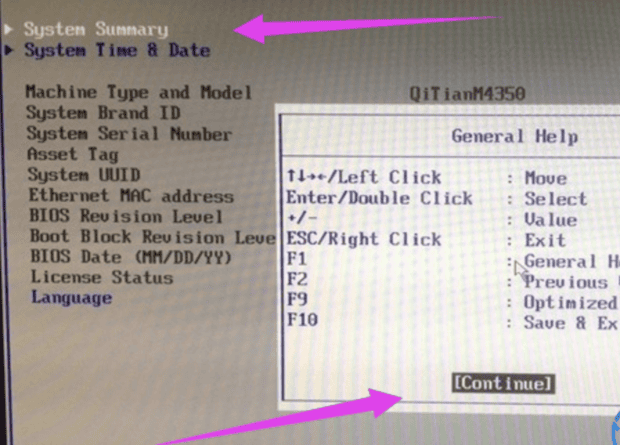
电脑设置定时关机很容易,用软件就能实现,但是定时开机就没那么简单了,那么如何给电脑设置定时开机或关机呢?下面给大家介绍通过BIOS设置电脑定时开关机方法,希望大家会喜欢。
Win10系统BIOS设置自动开机方法:
1、首先在开机时进入BIOS,这里我电脑是按“F1”进入BIOS界面,不同BIOS有一定区别
(“F2”、“DEL”等)
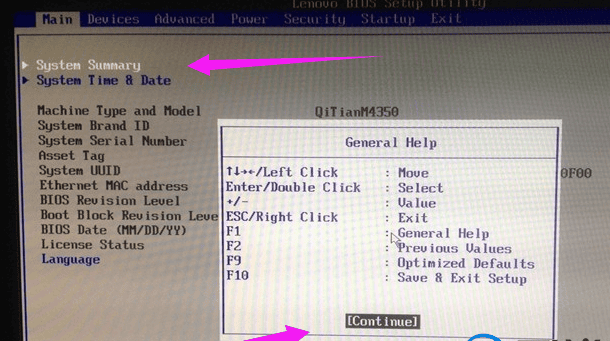
2、先校准下系统时间,避免出错
选择“Main”菜单下“System Time & Date”进入调好时间;
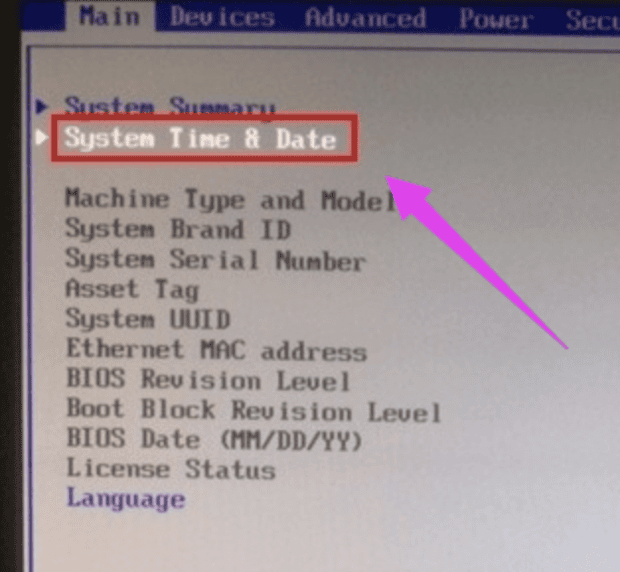
3、设置好系统时间

4、选择“Power”菜单下“Automatic Power On”进入设置自动开机配置
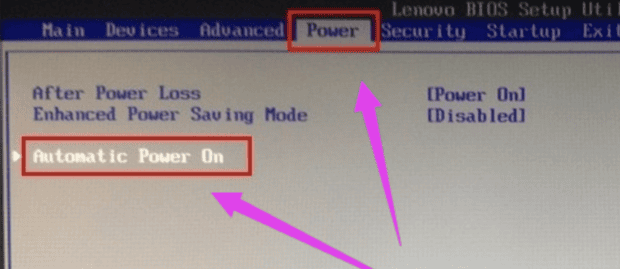
5、在“Automatic Power On”“Wake Up on Alarm”选择自动开机周期

6、里面有“Single Event”、“Daily Event”、“Weekly Event”等几个选择
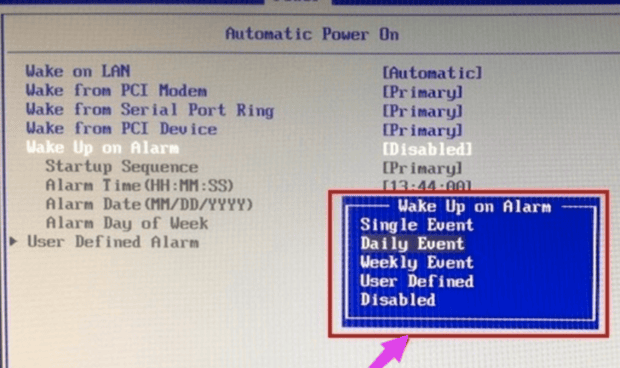
7、选择“Single Event”话就是只设置一次开机时间,这时需要设置时间点和日期两项
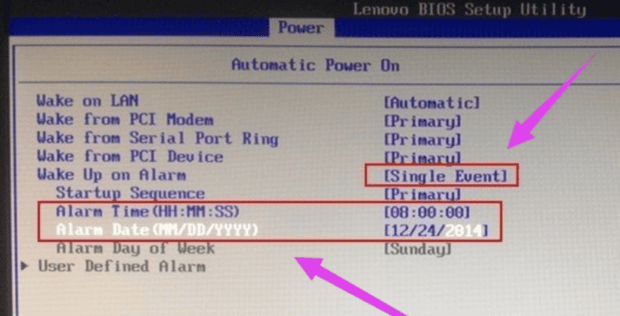
8、选择“Daily Event”话就是设置每天都在某个时间点自动开机,这时只需要设置下时间点就可以了
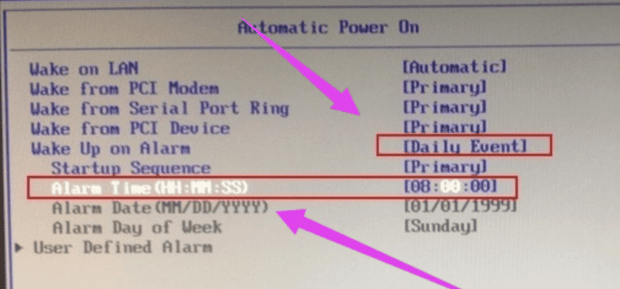
9、选择“Weekly Event”话就是设置每周星期几在特定时间点自动开机

10、这时需要设置时间点和星期几(如:Sunday星期天)
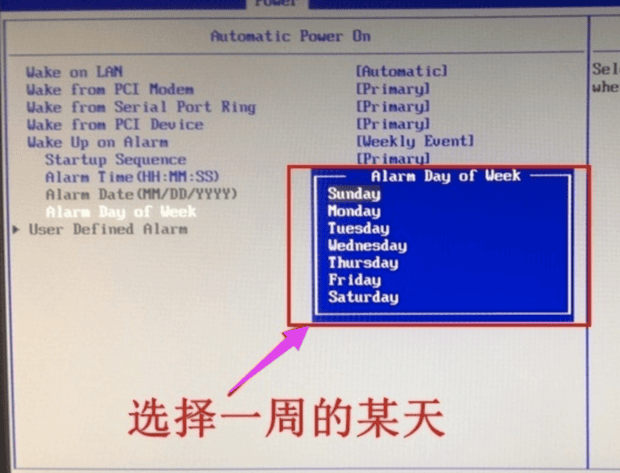

 0
0 
 0
0 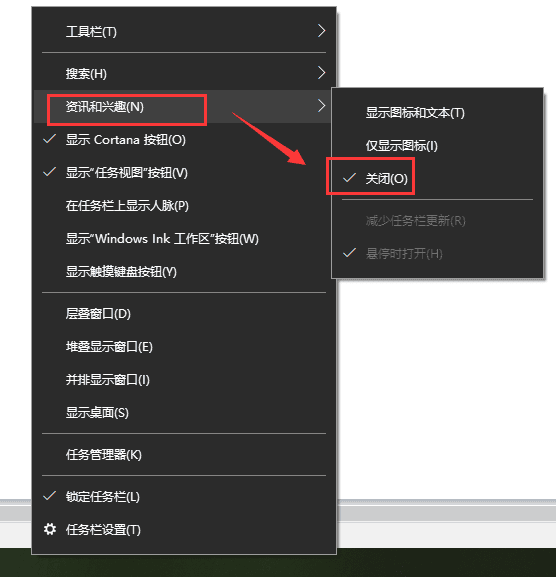
 0
0 
 0
0 
 0
0 
 0
0 
 0
0 
 0
0 
 0
0 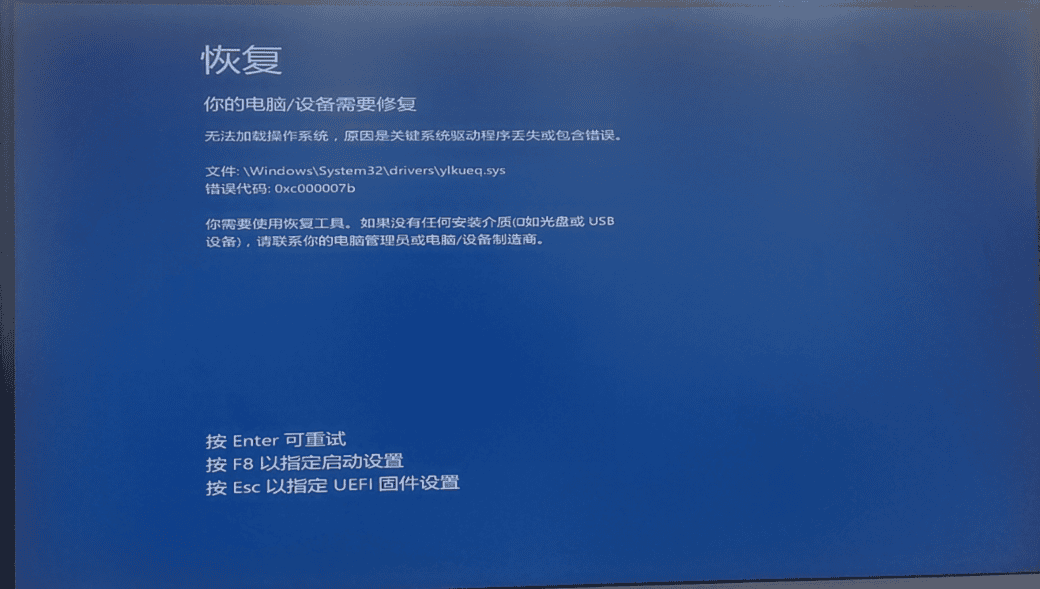
 0
0